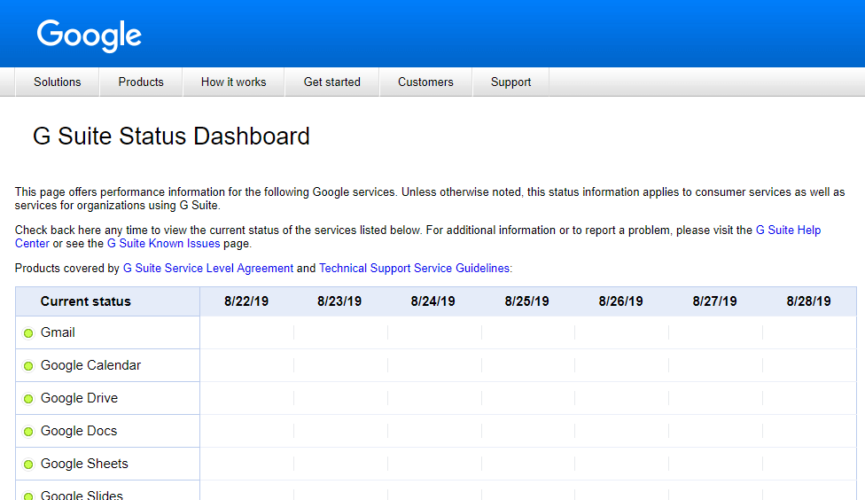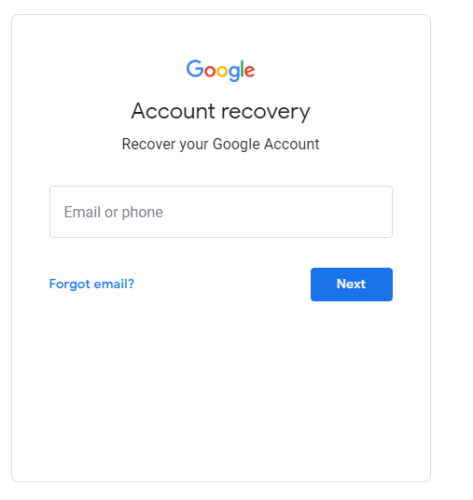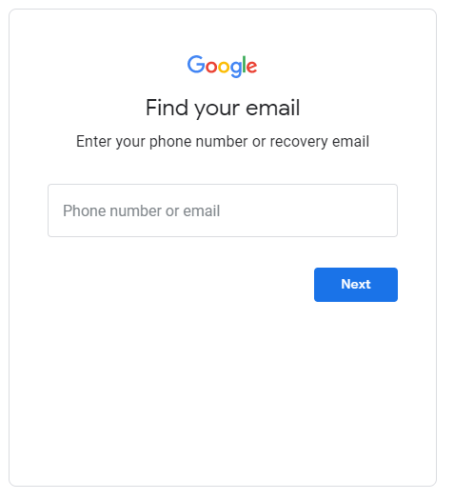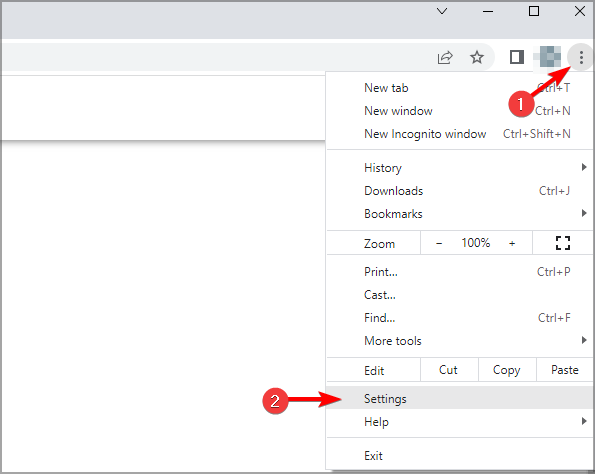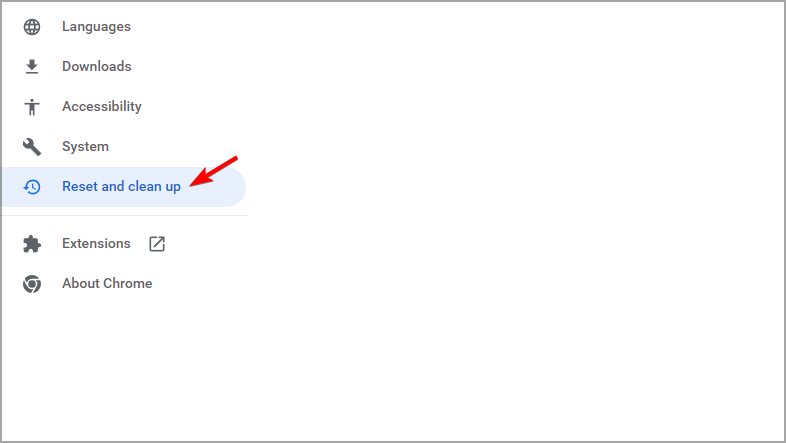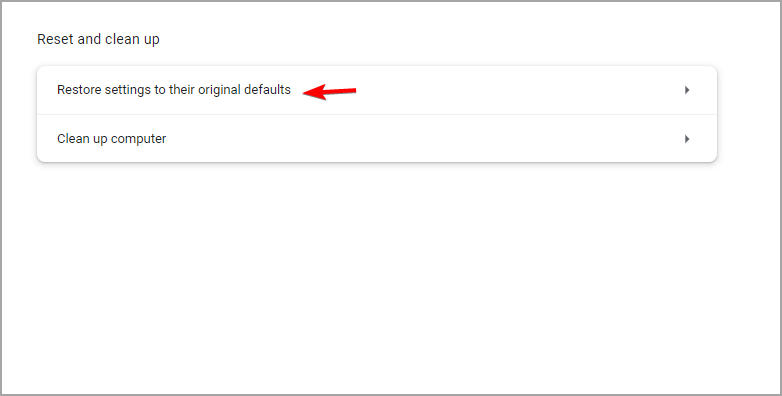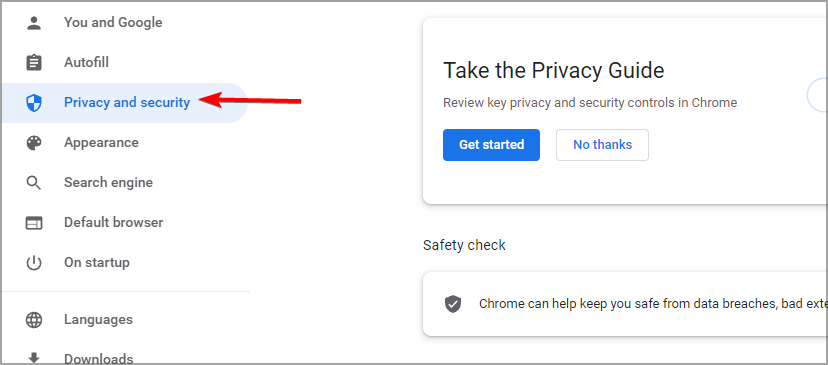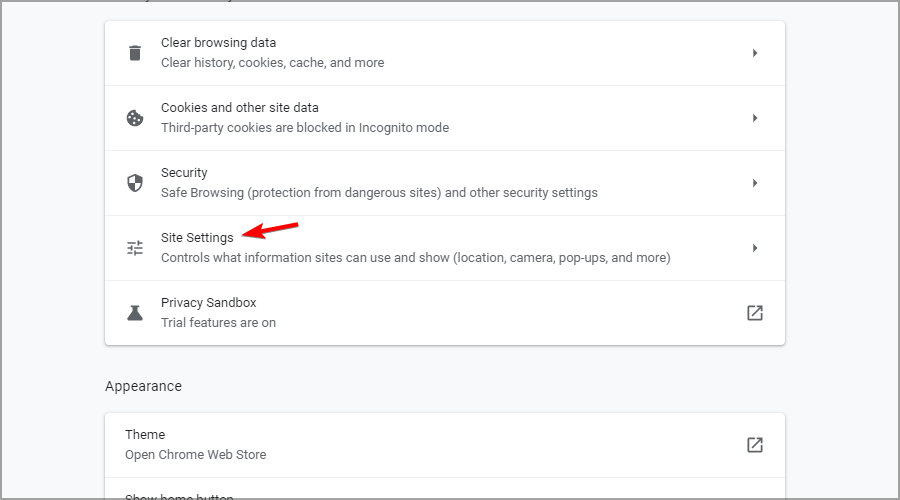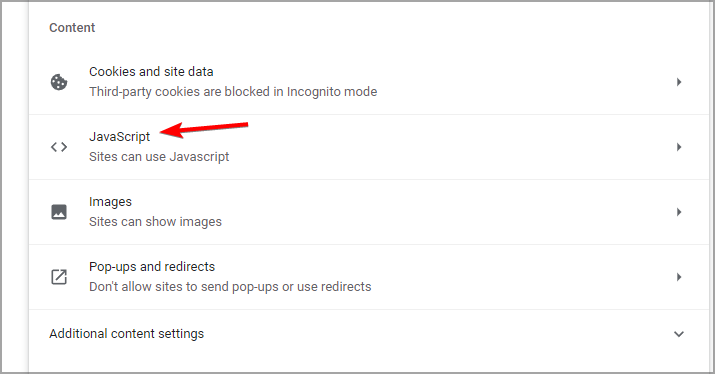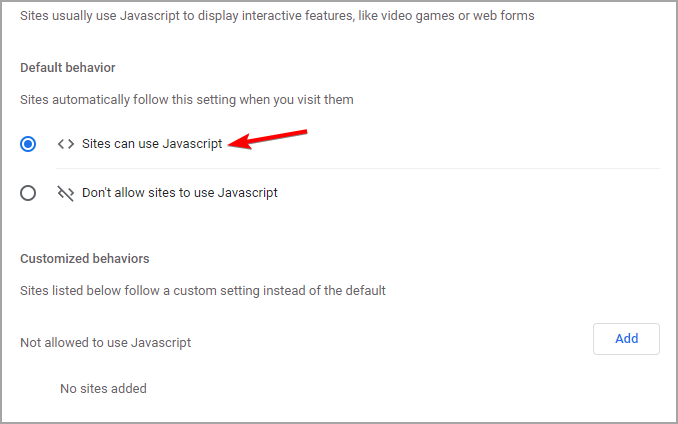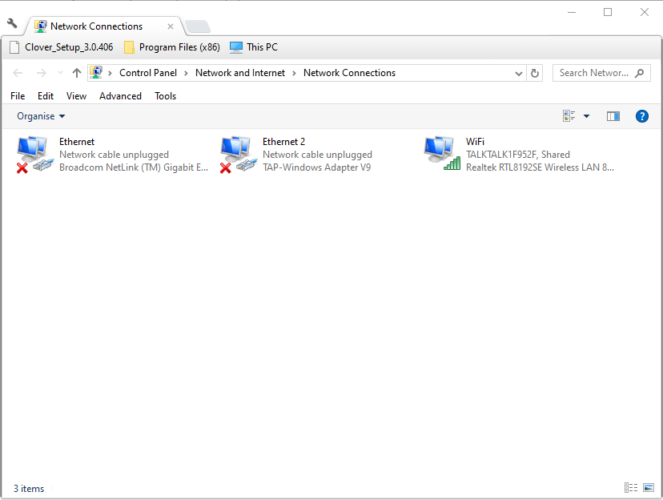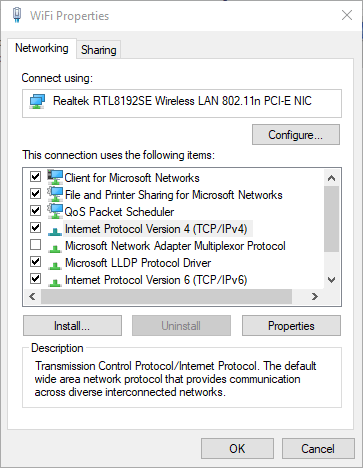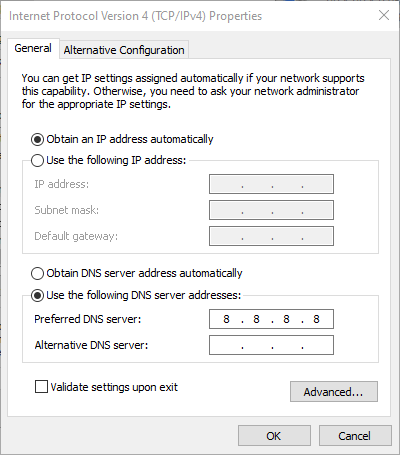8 Soluzioni se non Riesci ad Accedere a Gmail
6 min. read
Published on
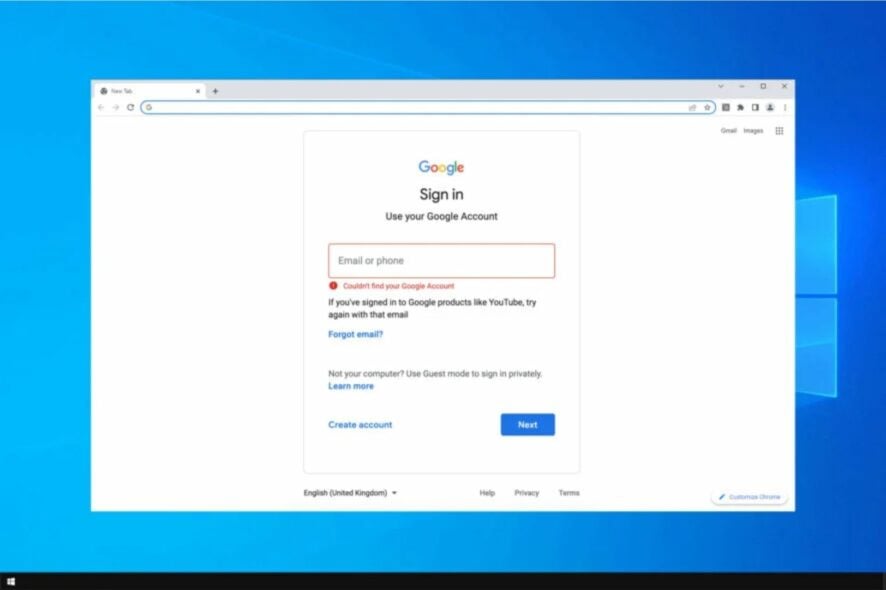
Un account Gmail è, di fatto, un account Google, poiché gli utenti ricevono i loro indirizzi email dopo avere configurato un account Google. Tuttavia, molti hanno riferito di non riuscire ad accedere a Gmail.
A volte gli utenti potrebbero persino ricevere l’errore Qualcosa è andato storto in Gmail quando tentano di accedere.
Questo può essere un problema, ma fortunatamente abbiamo un paio di soluzioni possono aiutarti se non riesci ad accedere al tuo Account Google.
Perché non riesco ad accedere al mio account Gmail?
Ci sono molteplici ragioni alla base di questo problema. Innanzitutto, è possibile che la tua password non sia corretta o che il tuo account sia stato violato, quindi assicurati di reimpostare la password del tuo account.
Problemi con il browser possono causare anche problemi di accesso. Prova a svuotare la cache o a reimpostare il browser. In alternativa, puoi passare a un browser web più affidabile.
Come posso forzare l’accesso di un account Gmail?
Non è possibile forzare l’accesso di un account Gmail senza la password corretta. Questo è stato fatto per proteggerti dagli hacker e dal furto di dati.
Non riesco ad accedere a Gmail, ho dimenticato la password
Se hai dimenticato la password, dovrai recuperare la tua email. Abbiamo spiegato in dettaglio come farlo nella Soluzione 3, quindi dai un’occhiata alle istruzion.
Il processo è semplice: devi inserire l’e-mail o il numero di telefono di recupero e riceverai istruzioni su come creare una nuova password per il tuo account Gmail.
Alcuni utenti hanno segnalato che Gmail non riceve email e ne abbiamo parlato in dettaglio in una guida separata.
Perché la mia email non accetta la mia password?
Questa risposta potrebbe essere un po’ frustrante, ma se la tua email non accetta la password inserita, è evidente che stai inserendo quella sbagliata.
Forse non lo stai digitando correttamente o stai usando la lettera maiuscola sbagliata. Un’altra causa potrebbe essere che stai utilizzando una password salvata sul tuo browser dopo averla modificata di recente.
Come posso risolvere il problema di accesso all’account Google?
1. Prova un browser alternativo

Se continui a riscontrare questo problema, prova ad aprire Gmail in un browser diverso. Consigliamo vivamente Opera One, che è più sicura e meno soggetta a possibili errori.
Questo è un browser complessivamente migliore e viene fornito con la protezione dal tracciamento. Inoltre, è presente un blocco pubblicità integrato che elimina eventuali distrazioni.
Il vantaggio essenziale rispetto a molti altri browser è la VPN gratuita integrata per maggiore sicurezza e privacy.
Per chi non lo sapesse, una rete privata virtuale reindirizza tutto il tuo traffico Internet attraverso altri server sicuri in tutto il mondo, nascondendo la tua identità sul web e persino al tuo ISP.
Prova Opera One e la sua interfaccia dal design modulare, i suggerimenti di intelligenza artificiale per una navigazione web senza problemi

Opera One
Evita eventuali errori cambiando browser con questo strumento veloce che utilizza l’intelligenza artificiale ed è altamente sicuro.2. Gmail non funziona?
Cosa devo fare se Google non mi consente di accedere? Il servizio Gmail potrebbe non funzionare quando gli utenti non riescono ad accedere alla webmail di Google. Per verificare, apri la pagina G Suite Status Dashboard come mostrato nell’immagine qui sotto.
Quella pagina verrà evidenziata se si verifica un’interruzione del servizio per Gmail. Se il servizio Gmail non funziona, attendi che Google lo risolva.
3. Reimposta l’accesso a Gmail
- Apri la pagina di recupero dell’account Google sul browser.
- Inserisci l’indirizzo email Gmail per l’account a cui non viene effettuato l’accesso.
- In alternativa, gli utenti possono fare clic su E-mail dimenticata se non riescono a ricordarlo.
- Gli utenti possono inserire un numero di telefono associato all’indirizzo email o un altro indirizzo email (con webmail alternativo) fornito al momento della creazione dell’account Gmail.
- Compila i dettagli del nome.
- Fai clic su Invia per ricevere un codice di verifica all’indirizzo email alternativo.
- Apri l’e-mail inviata che include il codice di verifica.
- Inserisci il codice di verifica ricevuto e clicca sul pulsante Avanti.
- Gli utenti possono reimpostare le password del proprio account Google facendo clic su Password dimenticata.
4. Cancella i dati del browser
Le prossime istruzioni ti aiuteranno a cancellare i dati di navigazione come i cookie e la cache del tuo browser, con lo scopo di risolvere il problema che non riesce ad accedere a Gmail.
- Cancella i dati del browser in Chrome premendo Ctrl + Maiusc + Canc.
- Fai clic sulla scheda Avanzate nella finestra Cancella dati di navigazione.
- Seleziona l’opzione Tutte le volte nel menu a discesa Intervallo di tempo.
- Seleziona le caselle di controllo Cronologia browser, Immagini e file memorizzati nella cache, Cookie e altri dati dei siti, Password e altri dati di accesso.
- Fare clic sul pulsante Cancella dati.
Ricordati di riavviare il browser dopo aver cancellato i dati per sincronizzare le modifiche.
5. Reimposta il browser
- Fai clic sul pulsante Menu e seleziona Impostazioni.
- Seleziona Ripristina e pulisci.
- Fai clic sull’opzione Ripristina impostazioni predefinite originali e premi il pulsante Ripristina impostazioni.
6. Verifica che JavaScript sia abilitato
- JavaScript deve essere attivo affinché gli utenti possano accedere e utilizzare Gmail.
- Digita la seguente riga nella barra degli URL del browser e premi Invio:
chrome://settings - Nel riquadro di sinistra, vai su Privacy e sicurezza.
- Fai clic su Impostazioni sito per aprire ulteriori opzioni.
- Fai clic su JavaScript.
- Fai clic su I siti possono utilizzare Javascript.
Se non riesci ad accedere a Gmail sul Chromebook, devi abilitare tutti i componenti necessari e verificare se questo aiuta.
7. Passa a Google DNS
- Premi il tasto Windows + tasto di scelta rapida S.
- Inserisci la rete nella casella di ricerca e fai clic su Visualizza connessioni di rete.
- Fai clic con il pulsante destro del mouse sulla connessione di rete nella finestra Pannello di controllo e seleziona Proprietà.
- Fai doppio clic su Protocollo Internet versione 4 per aprire la finestra mostrata direttamente sotto.
- Seleziona il pulsante di opzione Utilizza i seguenti indirizzi server DNS.
- Immetti 8.8.8.8 nella casella Server DNS preferito.
- Immetti 8.8.4.4 nella casella Server DNS alternativo.
- Fai clic sui pulsanti OK.
8. Passa a un client di posta elettronica di terze parti
Se non riesci ad accedere a Gmail su Outlook, ti consigliamo di passare a un client di posta elettronica Windows 10 alternativo come Mailbird.
Molte opzioni sul mercato sono simili a Gmail. Non dovrai modificare il tuo indirizzo email, poiché questi strumenti servono per aprire e gestire le tue email.
I client di posta elettronica dedicati di solito ti consentono di accedere a più indirizzi e-mail e a tutti i tuoi messaggi da un’unica interfaccia utente.
Un valido client di posta elettronica integra ottimi strumenti di ricerca che ti aiutano a trovare le email perse digitando alcune parole chiave. Oltre a ciò, molti di essi includono l’OCR, che consente anche di cercare immagini.
Se decidi di cambiare client di posta, presta attenzione alla sicurezza e alla privacy del servizio. Mantenere i tuoi dati privati è una delle cose essenziali che un buon client di posta elettronica dovrebbe garantire.
Le soluzioni sopra riportate di solito risolvono i problemi di accesso a Gmail. Tuttavia, alcune di queste correzioni potrebbero essere utili anche per gli utenti che non riescono ad accedere ad altri servizi Google.